Windows11电脑一直卡在准备Windows解决方法 更新时卡在准备Windows怎么办?
Windows11电脑一直卡在准备Windows解决方法
•困扰Windows11用户的常见问题之一是操作系统在更新时卡住,但没有任何反应。
•该问题可能是由于文件损坏或丢失以及计算机没有必要的硬件要求而引起的。
•本指南展示了人们可以做的最简单的方法来克服卡住的配置屏幕以及如何推迟未来的更新。
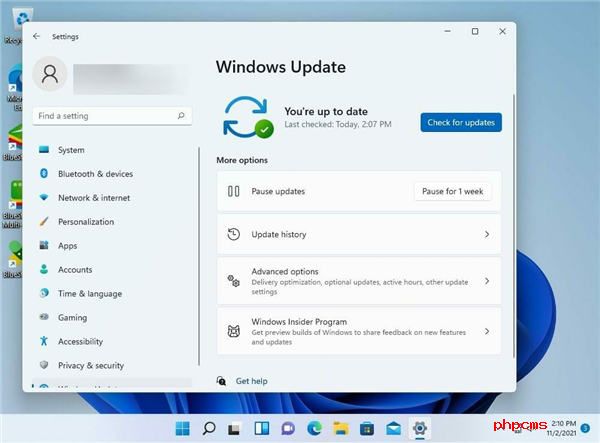
更新Windows11计算机时可能遇到的更常见问题之一是它在准备Windows或看到“准备就绪”消息时卡住。这通常发生在计算机安装更新时。
通常,更新过程不会花费那么长时间;正常情况下最多20到30分钟,如果更新大小较小,则更短。
这些正常情况取决于您的计算机是否具有足够的存储空间、风扇速度以及固态驱动器或SSD等要求。
如果您的计算机上装有传统硬盘驱动器,则可能需要等待更长的时间,最多一个小时或更长时间。但有时,即使使用正确的硬件,更新也可能会卡在“准备配置”屏幕上。
为什么更新卡住了?
更新卡在屏幕上的可能原因有很多。文件大小可能很大,您的计算机可能会遇到问题。
Windows11列出了必须满足才能使用的特定要求。您可以通过下载PC健康检查应用程序来检查您的计算机是否满足这些要求。
如果您的计算机确实很慢,建议您等待一段时间,让您的计算机有机会下载和安装更新。
也有可能在安装过程中丢失或损坏了一些重要文件。如果文件丢失或损坏,计算机将不知道如何处理它并导致错误。
损坏的文件可能来自停电或机器过热中断更新。
故障也可能是原因,因为它们可能由任何原因引起。微软目前正在努力解决困扰Windows11的所有已知问题,甚至在其网站上有一个专门的页面,详细说明正在进行的工作。
幸运的是,解决这个问题相当容易,可以自己完成。本指南将向您展示如何绕过卡住的更新屏幕的多种方法。
如何让我的Windows11计算机解开?
1.重启电脑
2.提升窗口
3.执行自动启动修复
4.卸载更新
如果您想知道应该卸载哪个更新,请查看“设置”菜单中“Windows更新”选项卡下的“更新历史记录”面板。它会告诉您卸载更新时将返回多远。
如何停止未来的Windows11更新?
如果您返回到Windows11上的“设置”菜单,您可以通过转到“Windows更新”并转到“暂停更新”选项卡来暂停自动安装更新。
您可以将更新暂停一周,并随时决定何时恢复更新。
由于Windows11仍然是一个新的操作系统,错误和故障会持续一段时间。例如,几个月前发布的22449版本非常不稳定。有些人甚至声称它禁用了他们的Wi-Fi适配器。
其他人也报告了早期版本的“开始”菜单和任务栏问题,但幸运的是,也有针对这些问题的修复程序。可以这么说,有时最好在发布新更新之前稍等片刻。












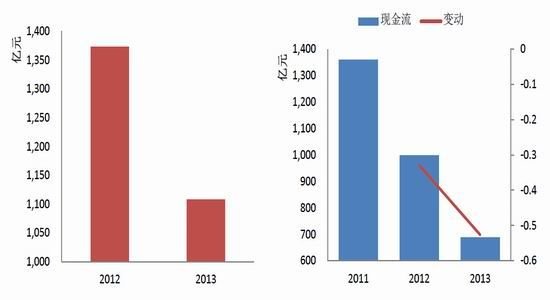





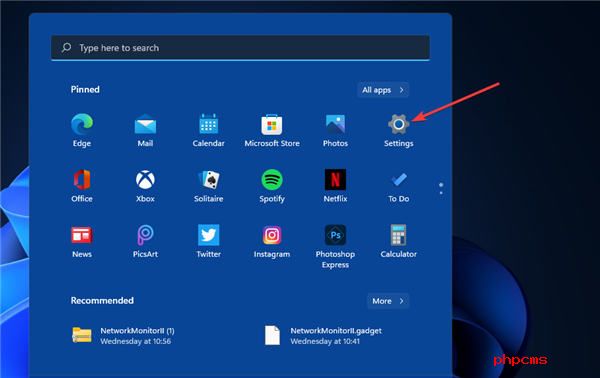


 营业执照公示信息
营业执照公示信息